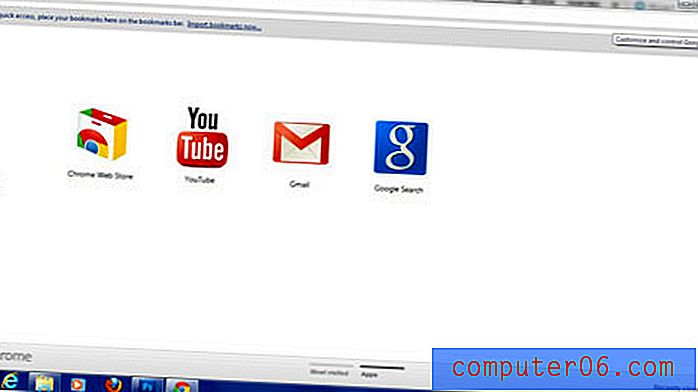Jak opóźnić dostarczanie wiadomości w programie Outlook 2010
Czasami podczas korzystania z programu Outlook do wysyłania wiadomości e-mail może wystąpić sytuacja, w której konieczne jest opóźnienie dostarczenia wiadomości w programie Outlook 2010. Program Outlook zawiera funkcję „Opóźnione dostarczenie”, która umożliwia to. Niezależnie od tego, czy treść wiadomości jest wrażliwa na czas (np. Masowa wiadomość e-mail wychodząca na listę dystrybucyjną), czy też robisz coś innego i chcesz, aby szef, współpracownik lub klient myślał, że faktycznie pracujesz w tym czasie możliwość manipulowania czasem, w którym wiadomość została wysłana, jest świetnym sposobem na opóźnienie dostarczenia wiadomości w programie Outlook 2010.
Po prostu zostaw program Outlook otwarty na komputerze, a wyśle wiadomość o określonej godzinie i dacie. Ta interesująca funkcja jest możliwa dzięki funkcjom zawartym w Microsoft Outlook 2010 i zależy od funkcjonalności tego programu. Możliwość opóźnienia dostarczenia wiadomości nie jest zależna od typu adresu e-mail skonfigurowanego w programie Outlook, ani nie polega na wykorzystaniu kodu, który potencjalnie mógłby zostać naprawiony w przyszłości. Opóźnianie dostarczania wiadomości polega po prostu na wygenerowaniu wiadomości, zaznaczeniu opcji, a następnie pozostawieniu programu Outlook otwartego z wiadomością umieszczoną w skrzynce nadawczej, aż nadejdzie czas, który ustawiłeś na zamierzony czas dostarczenia wiadomości.
Metoda opóźnienia dostarczania wiadomości w programie Outlook 2010
Krok 1: Kliknij przycisk Nowa wiadomość e-mail w lewym górnym rogu okna, aby utworzyć nową wiadomość. Należy pamiętać, że jest to ten sam przycisk, który można kliknąć, aby wygenerować również zwykłą wiadomość e-mail.
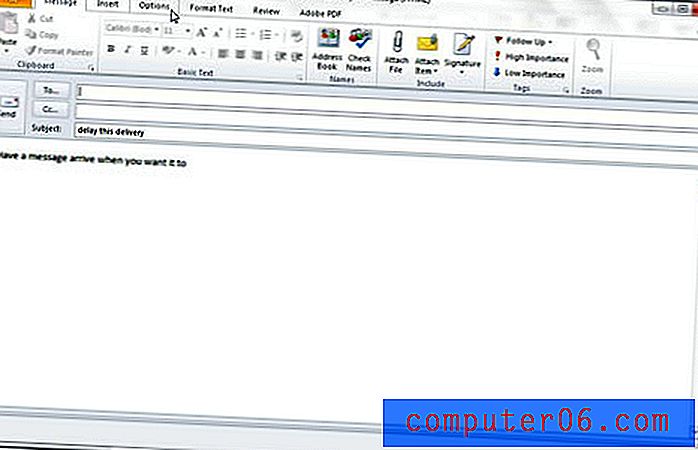 Krok 3: Kliknij przycisk Opóźniona dostawa w sekcji Więcej opcji wstążki u góry okna. Otworzy się nowe okno podręczne.
Krok 3: Kliknij przycisk Opóźniona dostawa w sekcji Więcej opcji wstążki u góry okna. Otworzy się nowe okno podręczne. 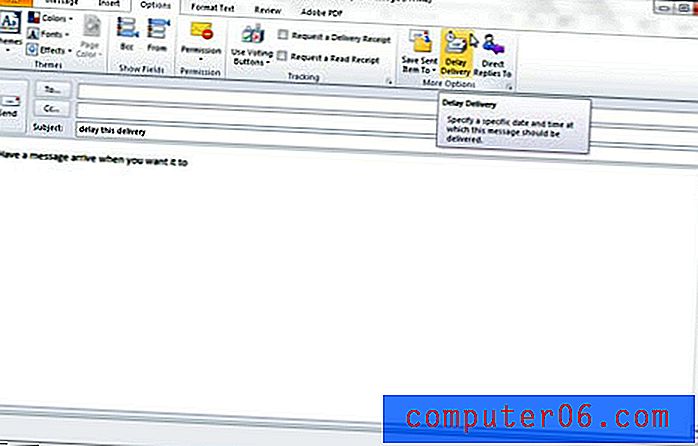 Krok 4: Kliknij menu rozwijane Data obok opcji Nie dostarczaj wcześniej w sekcji Opcje dostawy w oknie, a następnie kliknij datę, w której wiadomość ma zostać wysłana.
Krok 4: Kliknij menu rozwijane Data obok opcji Nie dostarczaj wcześniej w sekcji Opcje dostawy w oknie, a następnie kliknij datę, w której wiadomość ma zostać wysłana. 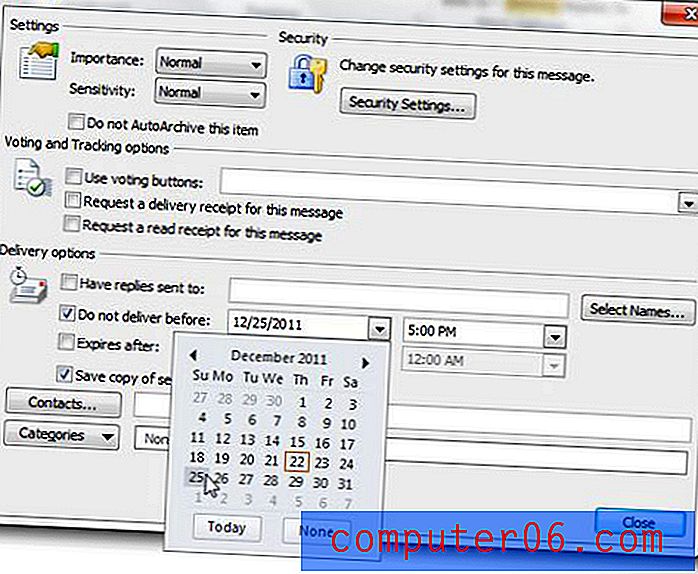 Krok 5: Kliknij menu rozwijane Czas po prawej stronie menu rozwijanego Data, którego właśnie użyłeś, a następnie kliknij godzinę, o której chcesz wysłać wiadomość.
Krok 5: Kliknij menu rozwijane Czas po prawej stronie menu rozwijanego Data, którego właśnie użyłeś, a następnie kliknij godzinę, o której chcesz wysłać wiadomość. 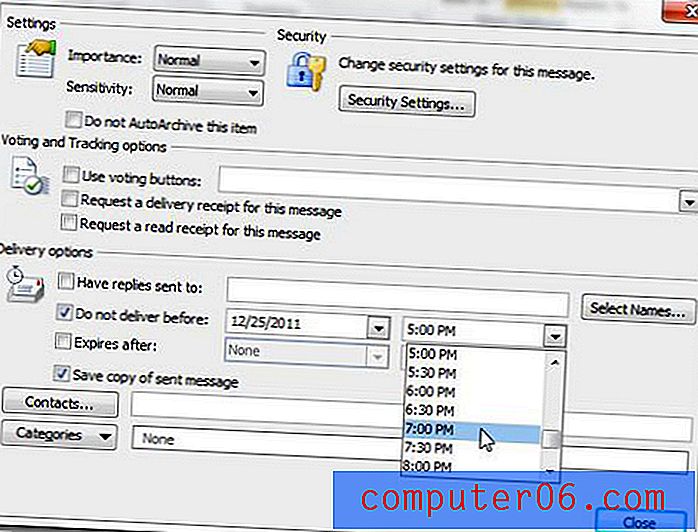 Krok 6: Kliknij przycisk Zamknij w prawym dolnym rogu okna.
Krok 6: Kliknij przycisk Zamknij w prawym dolnym rogu okna. 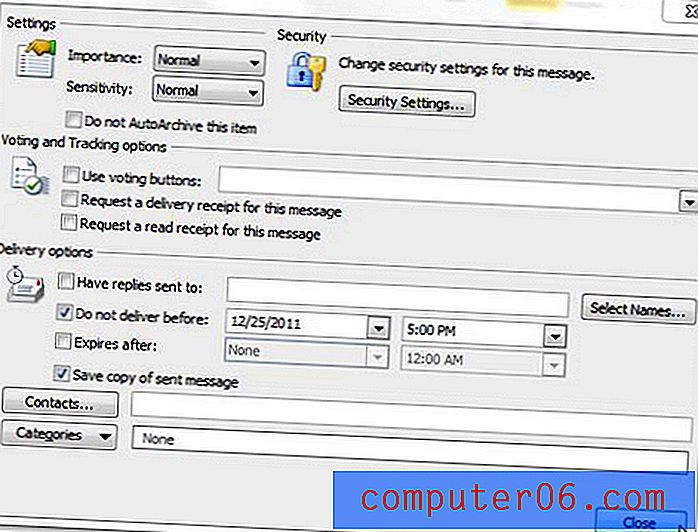 Krok 7: Kliknij przycisk Wyślij w lewym górnym rogu okna, aby wysłać wiadomość z wybranymi ustawieniami opóźnionego dostarczania.
Krok 7: Kliknij przycisk Wyślij w lewym górnym rogu okna, aby wysłać wiadomość z wybranymi ustawieniami opóźnionego dostarczania. 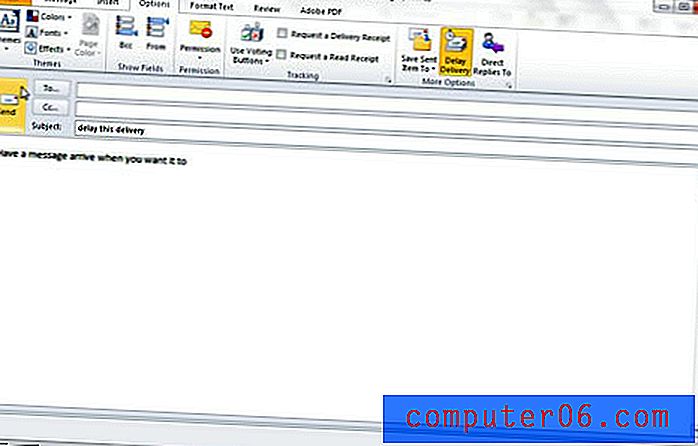 Pamiętaj, że wiadomość będzie znajdować się w twojej skrzynce nadawczej, dopóki nie nadejdzie czas, w którym zdecydujesz się ją dostarczyć. Musisz pozostawić program Outlook otwarty na komputerze o określonej godzinie, w przeciwnym razie wiadomość nie zostanie dostarczona do następnego otwarcia programu Outlook. Edycja - dotyczy to tylko osób, które nie używają serwera Exchange do obsługi poczty e-mail. Jeśli korzystasz z serwera Exchange, wiadomość będzie przechowywana na serwerze do czasu, który wybierzesz. Użytkownicy programu Exchange mogą zatem zamknąć program Outlook, a wiadomość będzie nadal wysyłana we wskazanym czasie. Często uważam, że pomocne jest samodzielne BCC w wiadomościach e-mail, dla których chcesz opóźnić dostarczenie wiadomości w programie Outlook 2010, aby sprawdzić, czy zostały one wysłane w określonym czasie. Aby jeszcze bardziej uspokoić umysł, że wiadomość została wysłana, wybierz wiadomość e-mail, która trafi do smartfona, abyś mógł odbierać wiadomość, gdy jesteś daleko od komputera. Możesz również rozważyć wysłanie sobie wiadomości testowej przed wysłaniem prawdziwej wiadomości, co pozwoli ci dokładnie zobaczyć, jak działa ten proces.
Pamiętaj, że wiadomość będzie znajdować się w twojej skrzynce nadawczej, dopóki nie nadejdzie czas, w którym zdecydujesz się ją dostarczyć. Musisz pozostawić program Outlook otwarty na komputerze o określonej godzinie, w przeciwnym razie wiadomość nie zostanie dostarczona do następnego otwarcia programu Outlook. Edycja - dotyczy to tylko osób, które nie używają serwera Exchange do obsługi poczty e-mail. Jeśli korzystasz z serwera Exchange, wiadomość będzie przechowywana na serwerze do czasu, który wybierzesz. Użytkownicy programu Exchange mogą zatem zamknąć program Outlook, a wiadomość będzie nadal wysyłana we wskazanym czasie. Często uważam, że pomocne jest samodzielne BCC w wiadomościach e-mail, dla których chcesz opóźnić dostarczenie wiadomości w programie Outlook 2010, aby sprawdzić, czy zostały one wysłane w określonym czasie. Aby jeszcze bardziej uspokoić umysł, że wiadomość została wysłana, wybierz wiadomość e-mail, która trafi do smartfona, abyś mógł odbierać wiadomość, gdy jesteś daleko od komputera. Możesz również rozważyć wysłanie sobie wiadomości testowej przed wysłaniem prawdziwej wiadomości, co pozwoli ci dokładnie zobaczyć, jak działa ten proces.